Настраиваем быстрый VPN-протокол на популярной операционной системе для Android TV.
Получение конфигурации
Получить конфигурацию можно двумя способами: в личном кабинете на сайте или в Telegram-боте.
Получение конфигурации в личном кабинете
Авторизуйтесь в личном кабинете. Выберите локацию → Другие протоколы → WireGuard и сохраните нужное количество файлов конфигурации .conf.
После скачивания первой конфигурации .conf автоматически заменится на следующий, который вы сможете скачать уже для другого устройства (Blanc_LT_VNO1 → Blanc_LT_VNO2 и так далее).
Получение конфигурации в Telegram
Откройте Telegram-бот. Введите команду /start, затем выберите Установить VPN → локация → WireGuard. Бот предложит пять файлов. Сохраните любой из них, нажав кнопку с тремя точками рядом и выбрав пункт Сохранить в загрузки.
Обратите внимание, что подключенный к одному TV файл нельзя повторно использовать на другом устройстве в той же локации. Например, если вы скачали файл «WGSE…._5.conf», для другого устройства в этой локации используйте файл «WGSE…_4.conf» и так далее. Файл с таким же порядковым номером вы можете использовать только в другой локации.
Подготовка
Сначала установите на телевизор VPN-клиент WireGuard.
Для настройки VPN нужно отправить со смартфона или компьютера на телевизор файл конфигурации. Поэтому сначала нужно создать «мост», позволяющий пересылать файлы между двумя устройствами. Для этого предлагаем воспользоваться программой CX Проводник и облачным хранилищем Google Диск.
Установите на телевизор файловый менеджер CX Проводник.
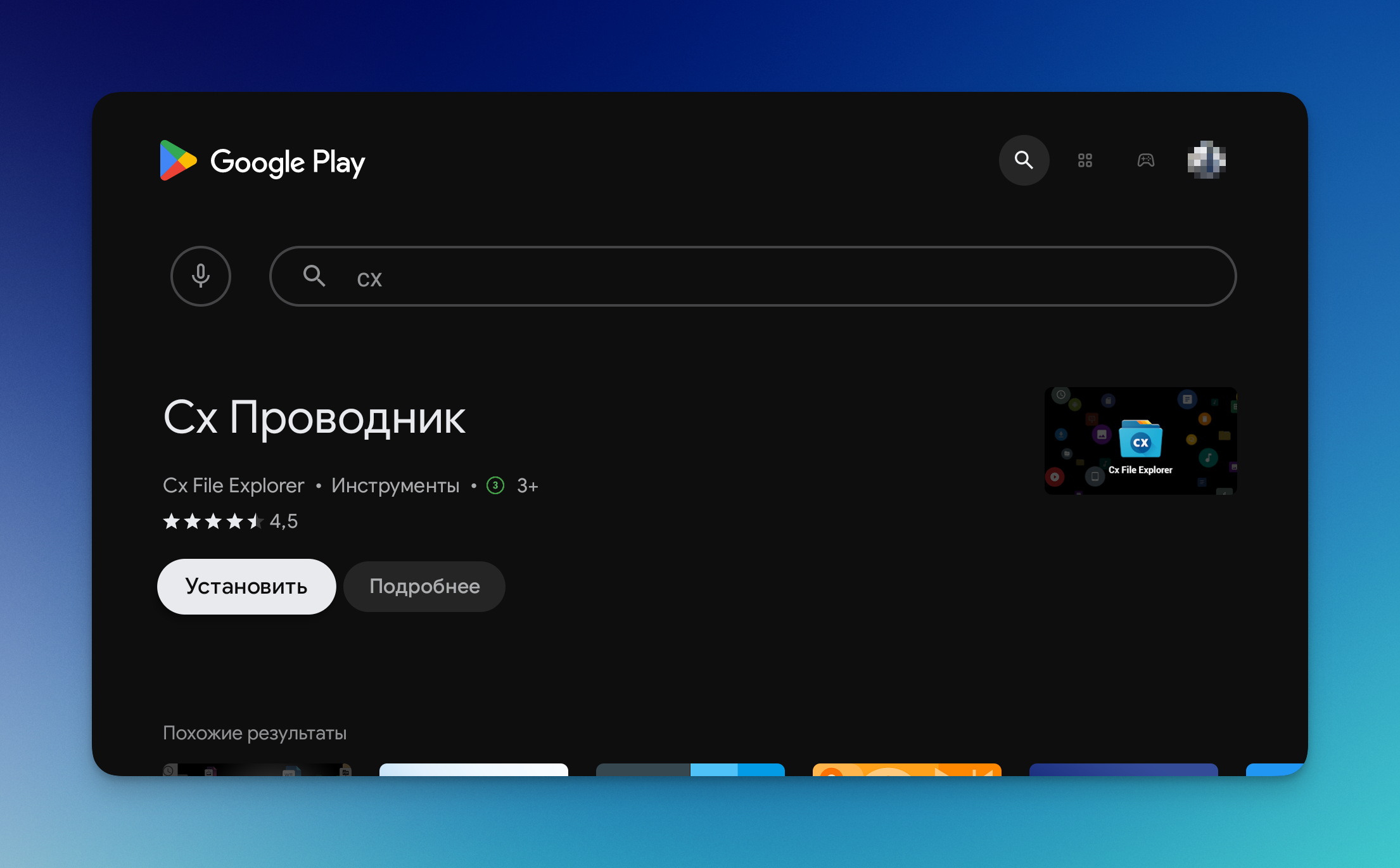
Предоставьте приложению доступ к файлам.
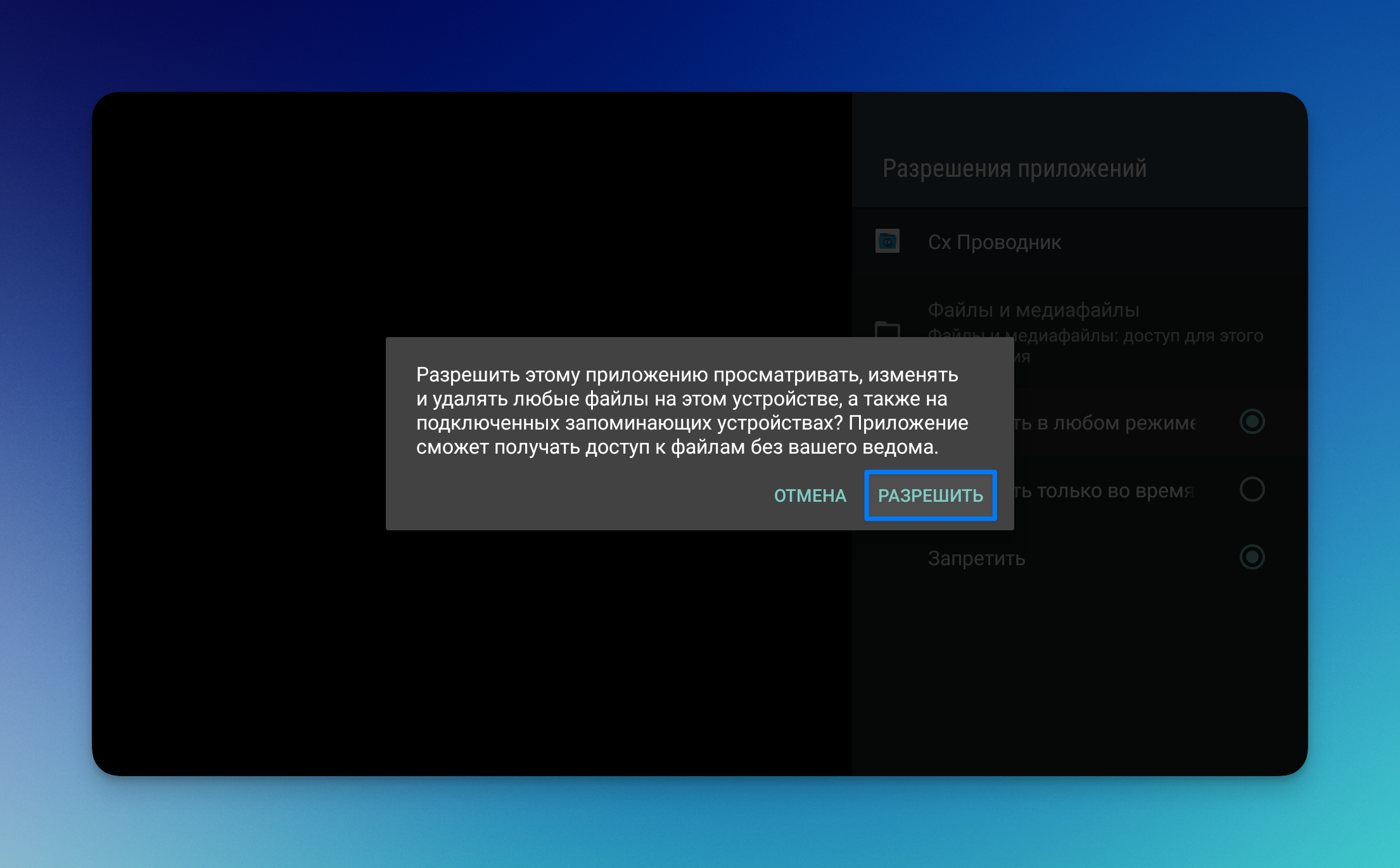
Перейдите на вкладку Сеть и нажмите Добавить новое место.
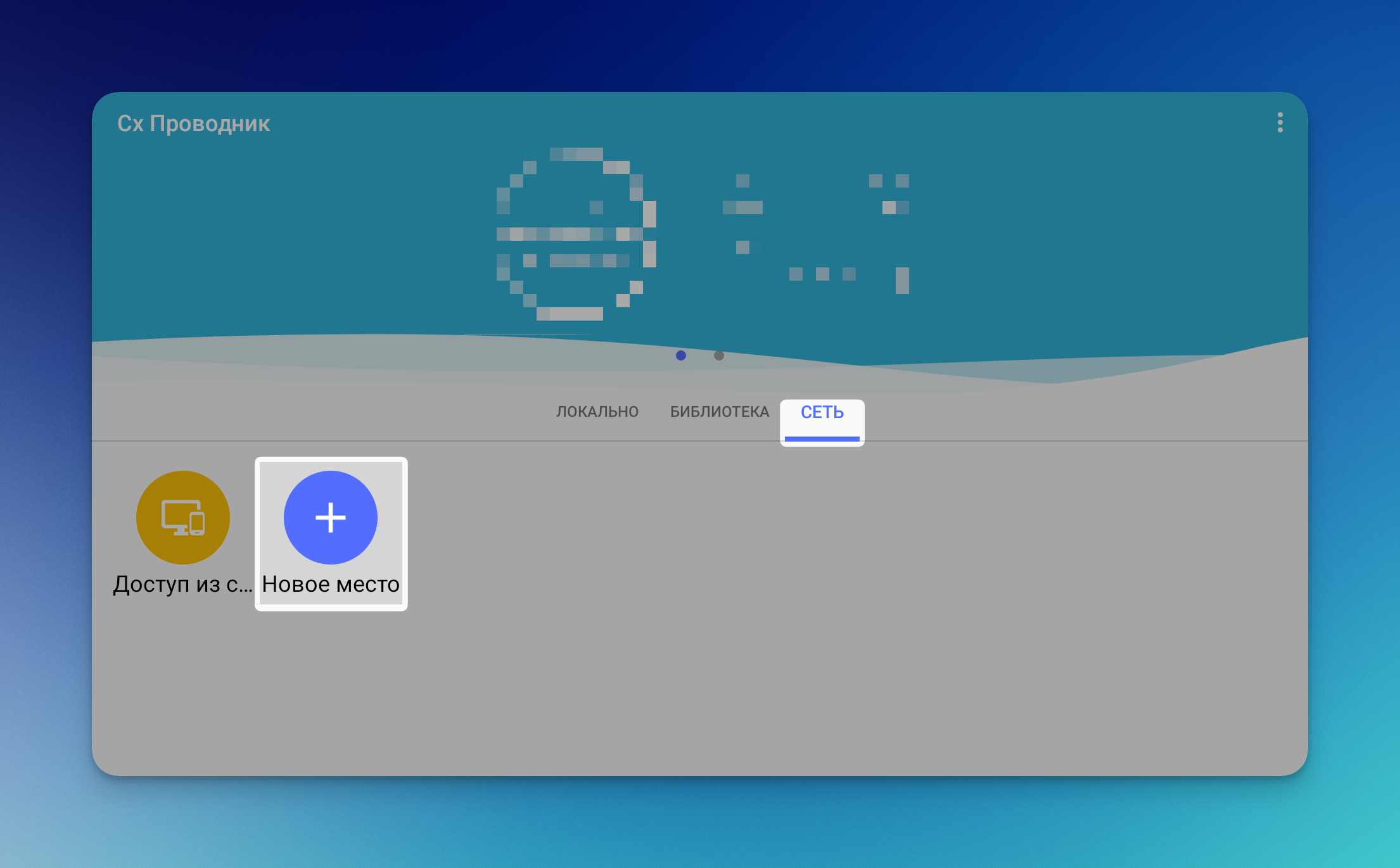
Выберите Google Диск и авторизуйтесь с помощью Google-аккаунта. Предоставьте приложению разрешение на просмотр файлов.
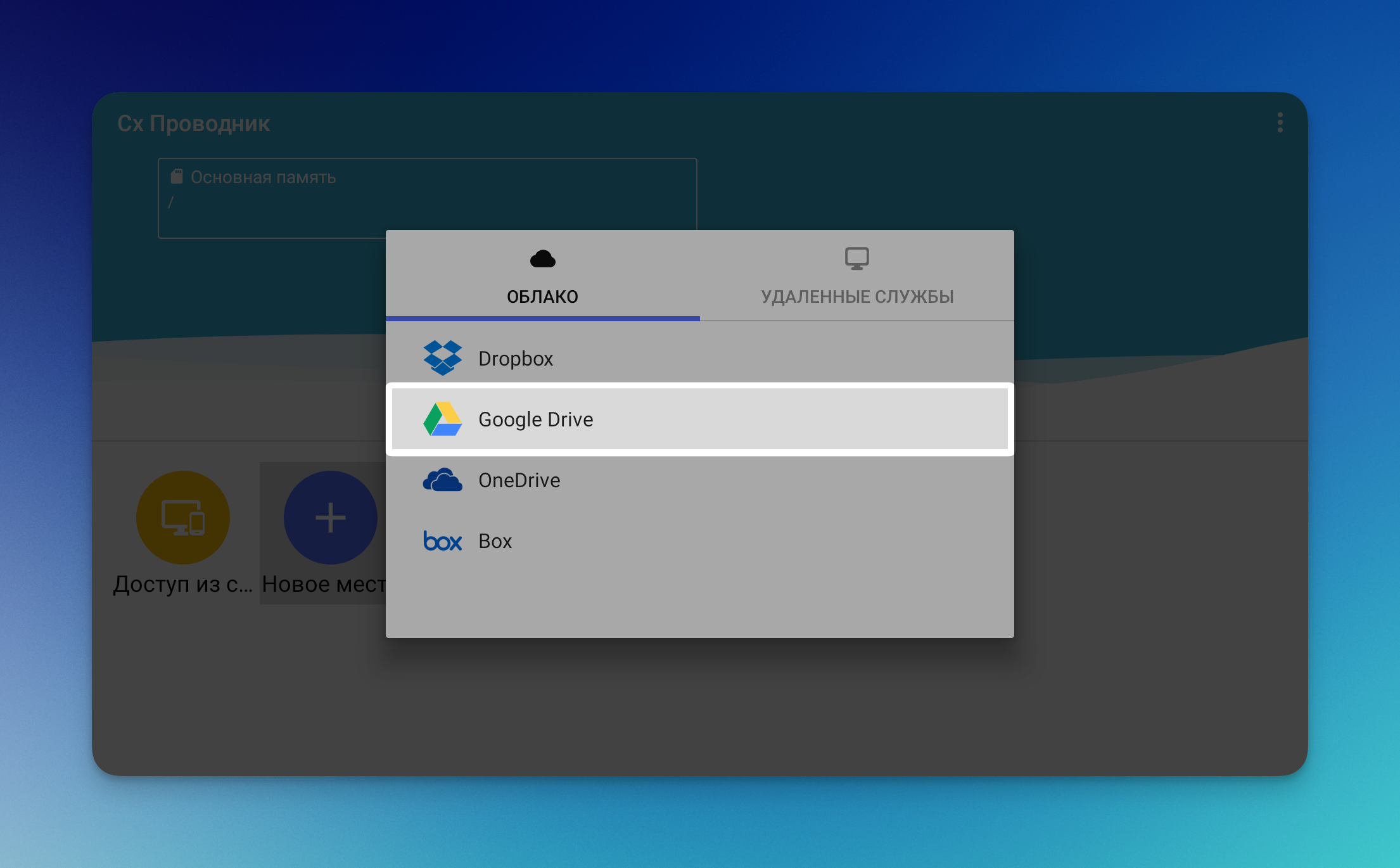
Установите на смартфон или компьютер облако Google Диск.
Загрузите скачанный файл .conf в облако Google Диск.
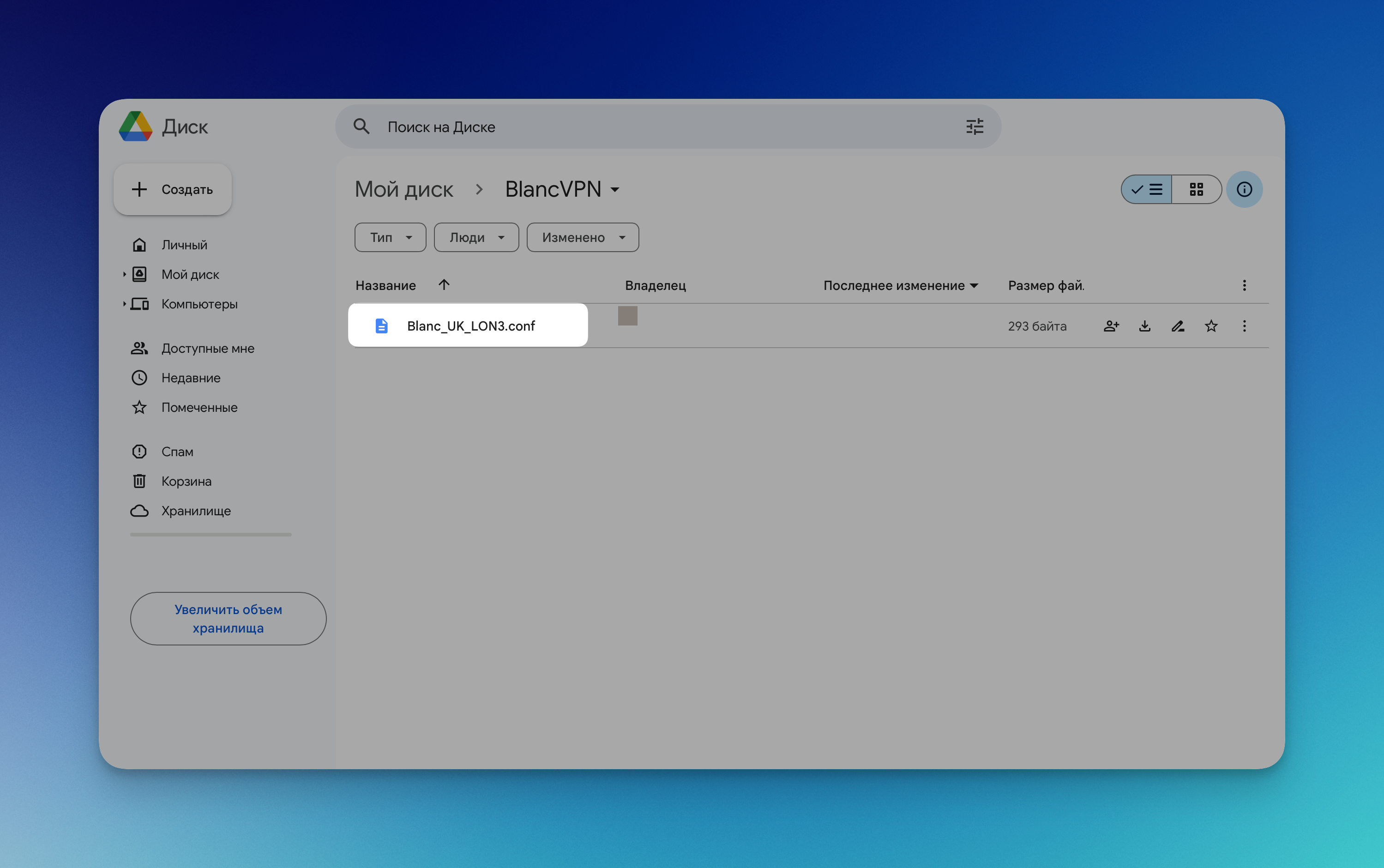
Подготовка окончена, теперь приступаем к настройке.
Подключение VPN
Откройте на телевизоре VPN-клиент WireGuard.
Нажмите + справа внизу.
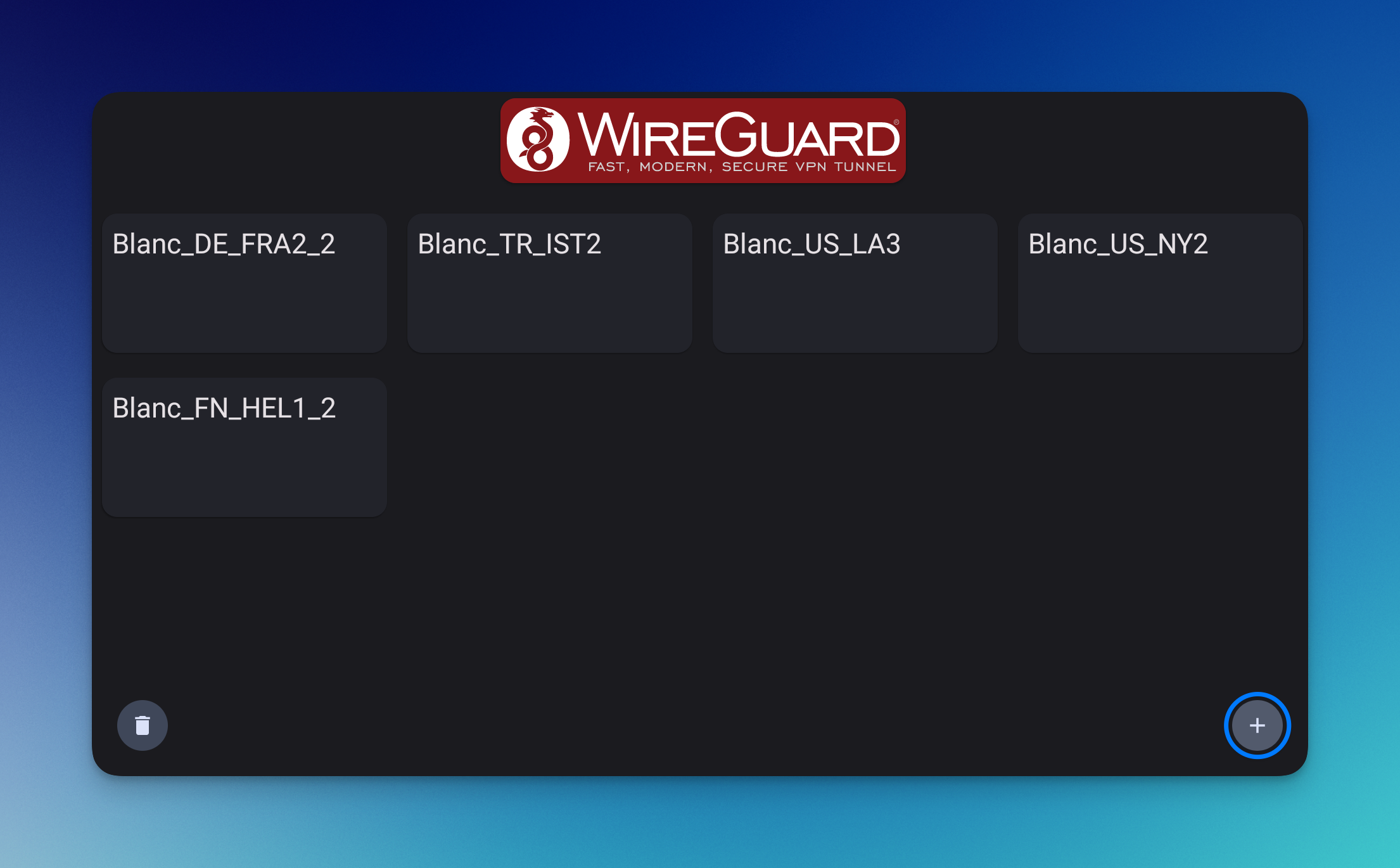
Из приложений выберите установленный ранее CX Проводник.
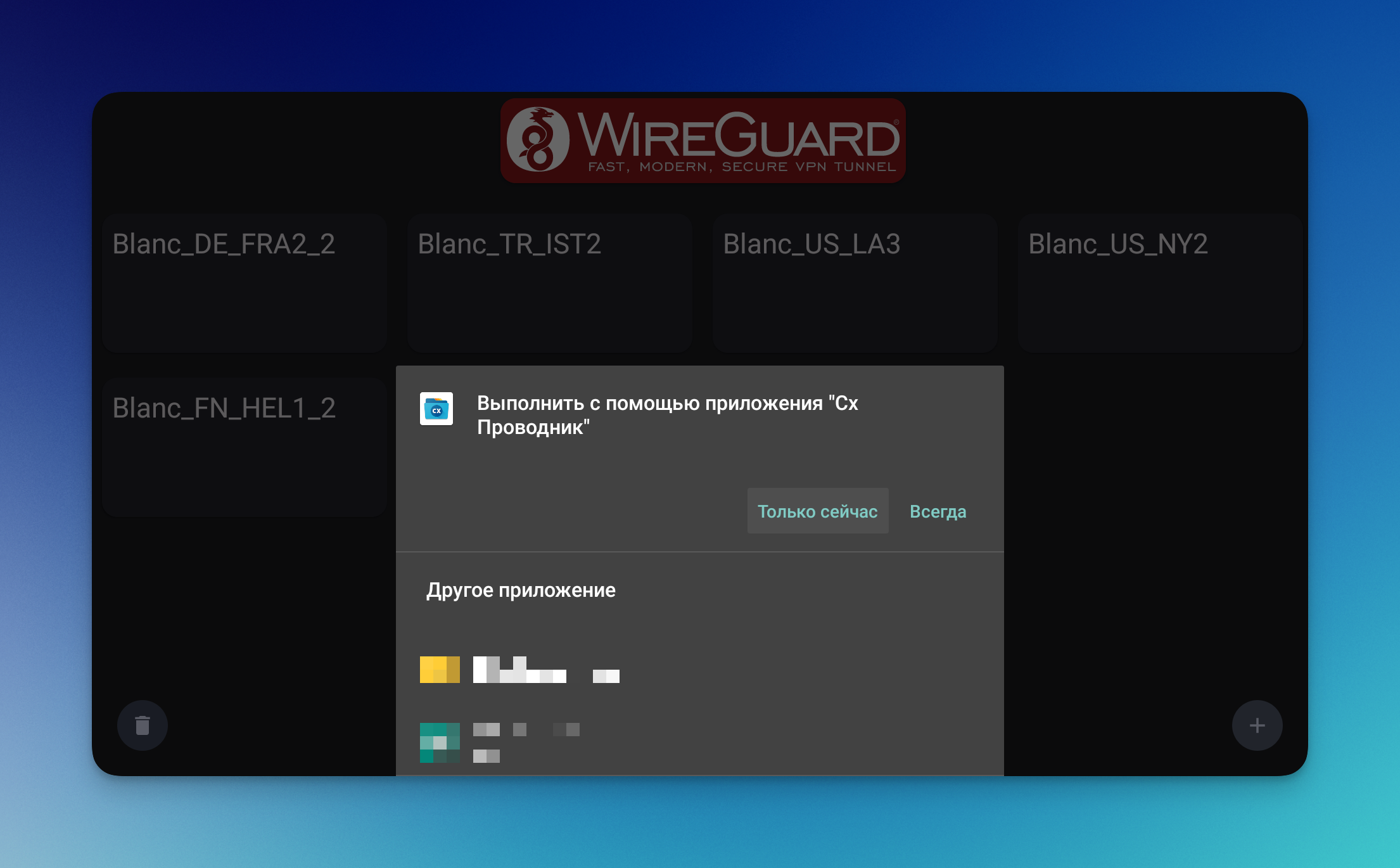
В файловом менеджере выберите вкладку Сеть и ваш профиль в Google Диске.
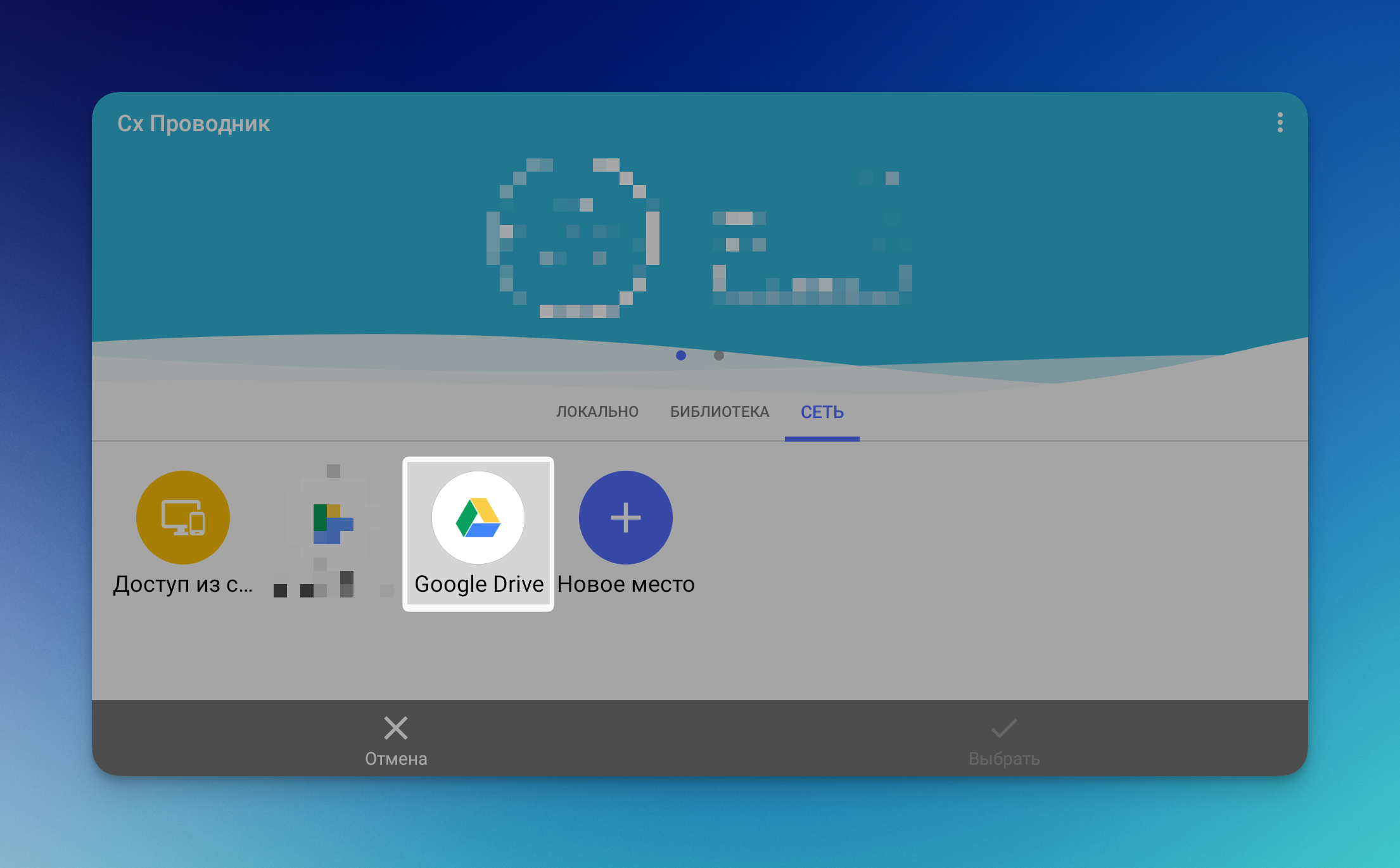
Найдите файл конфигурации .conf, который вы загрузили в облако.
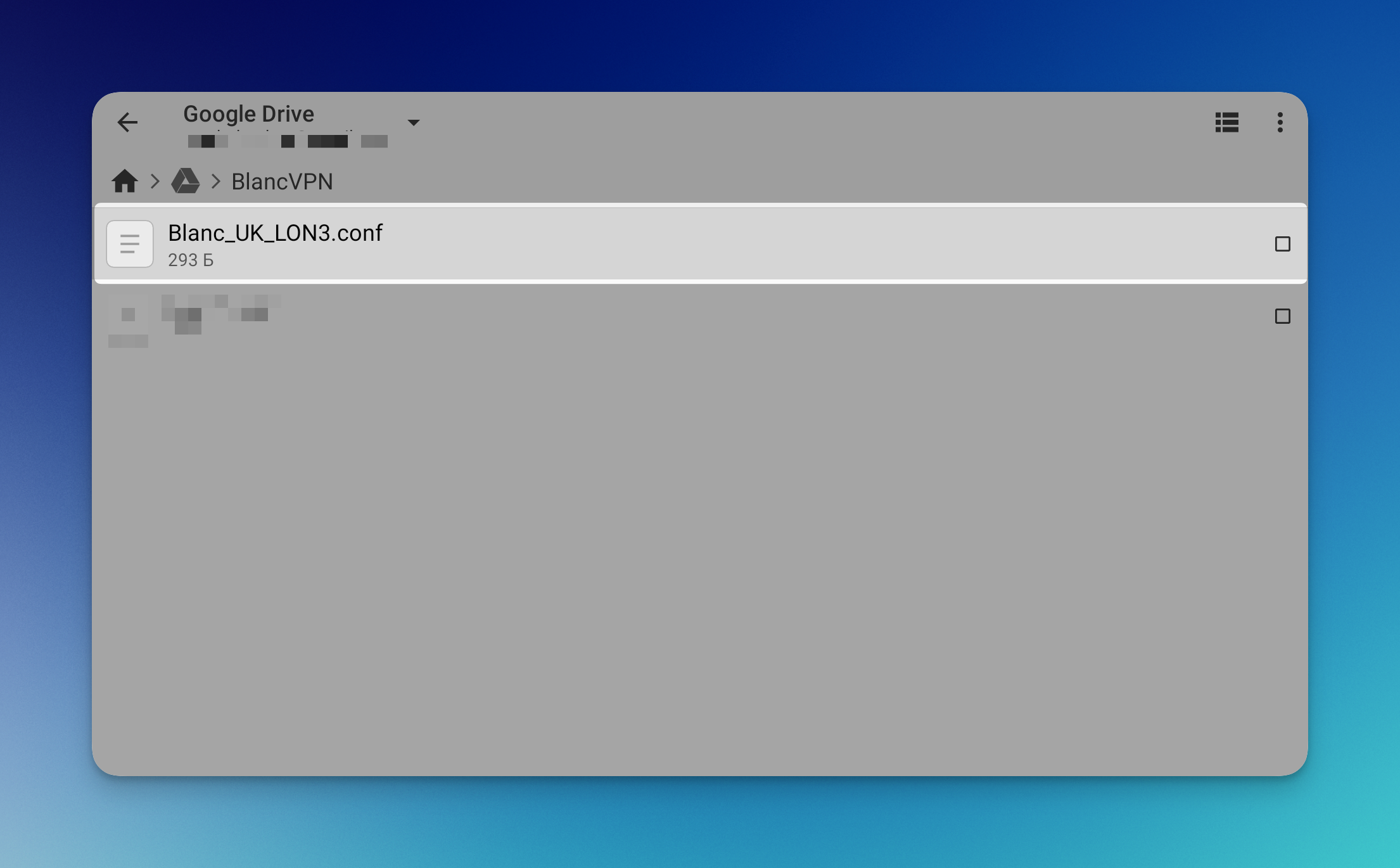
Конфигурация будет автоматически импортирована в WireGuard. Нажмите на нее, чтобы активировать VPN.
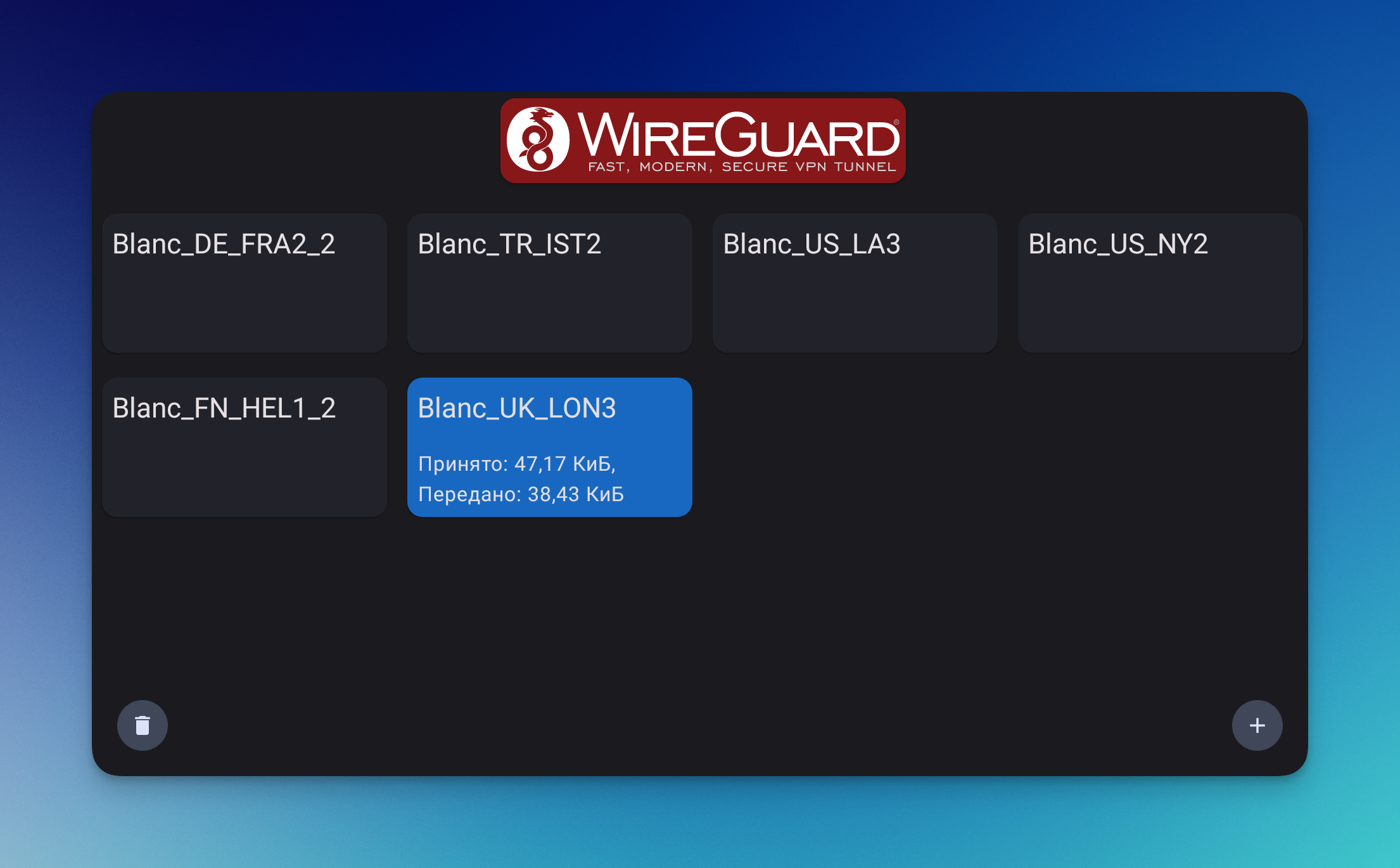
При первом подключении появится запрос на подключение, нажмите ОК.
Готово. Теперь ваш телевизор подключен к надежному VPN. Таким же образом вы можете настроить файлы конфигураций для других локаций.
Если у вас возникнут какие-либо проблемы, свяжитесь с нашей службой поддержки. Мы всегда готовы помочь!
Если приложение WireGuard не предлагает выбрать Проводник
Вы можете передать файл другими способами:
В Проводнике, который указан в инструкции, найдите файл конфигурации в облаке и скачайте его на ТВ. Затем в приложении WireGuard найдите этот скаченный файл при добавлении настроек. Скорее всего, файл будет в папке Download.
Через приложение Send files to TV, если у вас есть смартфон на базе Android.
С помощью карты памяти или флешки. Для этого сохраните на ней файлы конфигурации и вставьте в ТВ. Затем в приложении WireGuard найдите расположение файлов и откройте.
Войдите в личный кабинет BlancVPN в браузере на ТВ, скачайте файл конфигурации и импортируйте его в приложении WireGuard.